win10 コンピューターで頻繁に発生するブルー スクリーンの問題に対処する方法
win10 システムは非常に優れた高性能システムです。強力なインテリジェント テクノロジにより、システムはほとんどの環境で長期間安定して動作し続けることができます。しかし、継続的に使用すると、必ずさまざまな問題が発生します。質問!最近、多くの友人が、Win10 コンピューターで頻繁にブルー スクリーンが発生すると報告しています。今日は、Win10 で常に表示されるブルー スクリーンの解決策をエディターが紹介します。見てみましょう。
win10 コンピューターでブルー スクリーンが頻繁に発生する場合の解決策:
1. 考えられる理由: コンピューター ウイルスが原因でブルー スクリーンが発生する可能性があります。
処理方法:
1. ウイルス対策ソフトを思い切ってダウンロードしましょう! 最近では、ディスク全体を検出できるウイルス対策ソフトがたくさんあります。次に、コンピュータ内に脅威となるファイルが存在するかどうかを徹底的に確認します。
3. ウイルスをクリーンアップし、アップグレードが必要なすべてのパッチを適用することによっても、ブルー スクリーンの問題を解決できます。
 # 2. 考えられる理由: メモリ モジュールの接触不良、または経年によるほこりが原因です。
# 2. 考えられる理由: メモリ モジュールの接触不良、または経年によるほこりが原因です。
解決策:
1. メモリースティックをマザーボードから抜き、ゴールドフィンガー部分を水にぬらさないように消しゴムで拭きます。
2. 次に、マザーボードを再度接続して電源をオンにします。
3. それでも問題が解決しない場合は、別のメモリ スロットを試してください。この操作により、基本的にコンピュータのブルー スクリーンの問題のほとんどが解決されます。
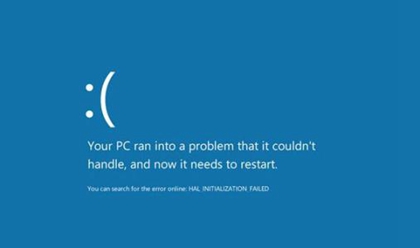 3. 考えられる理由: コンピューターに同じプロパティのドライバーがあるか、ハードウェアと互換性のないソフトウェアがインストールされている場合、コンピューターでブルー スクリーンが発生する可能性があります。現時点では、解決策を見つけることは簡単です。
3. 考えられる理由: コンピューターに同じプロパティのドライバーがあるか、ハードウェアと互換性のないソフトウェアがインストールされている場合、コンピューターでブルー スクリーンが発生する可能性があります。現時点では、解決策を見つけることは簡単です。
解決策:
1. [コントロール パネル] - [プログラム] - [プログラムのアンインストール] を開きます。
2. 日付順に並べ替えて、最近インストールされたソフトウェアとドライバーを確認し、アンインストールしてコンピューターを再起動します。
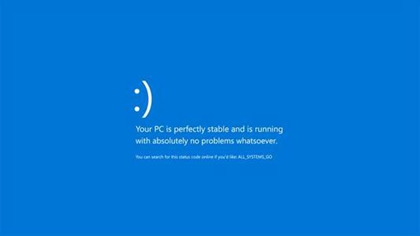 4. 考えられる理由: プロセッサの問題は通常、熱放散によって引き起こされますが、部分的にはシリコン グリースの通常の消費によって引き起こされます。
4. 考えられる理由: プロセッサの問題は通常、熱放散によって引き起こされますが、部分的にはシリコン グリースの通常の消費によって引き起こされます。
解決策:
まずコンピュータをシャットダウンし、プロセッサの温度を下げてから、プロセッサのラジエーター ファンが正常に動作しているかどうかを確認し、掃除してください。
以上がwin10 コンピューターで頻繁に発生するブルー スクリーンの問題に対処する方法の詳細内容です。詳細については、PHP 中国語 Web サイトの他の関連記事を参照してください。

ホットAIツール

Undress AI Tool
脱衣画像を無料で

Undresser.AI Undress
リアルなヌード写真を作成する AI 搭載アプリ

AI Clothes Remover
写真から衣服を削除するオンライン AI ツール。

Clothoff.io
AI衣類リムーバー

Video Face Swap
完全無料の AI 顔交換ツールを使用して、あらゆるビデオの顔を簡単に交換できます。

人気の記事

ホットツール

メモ帳++7.3.1
使いやすく無料のコードエディター

SublimeText3 中国語版
中国語版、とても使いやすい

ゼンドスタジオ 13.0.1
強力な PHP 統合開発環境

ドリームウィーバー CS6
ビジュアル Web 開発ツール

SublimeText3 Mac版
神レベルのコード編集ソフト(SublimeText3)
 プリンター共有アクセスが拒否される理由と解決策
Feb 19, 2024 pm 06:53 PM
プリンター共有アクセスが拒否される理由と解決策
Feb 19, 2024 pm 06:53 PM
共有プリンターへのアクセスが拒否されると何が起こっているのですか? 近年、シェアリングエコノミーの急速な発展により、私たちの生活にさまざまな利便性がもたらされていますが、その一つが共有プリンターサービスです。プリンターを共有すると、高価な印刷機器を購入することなく、必要なときに全員がファイルをすばやく印刷できます。ただし、共有プリンターの使用時にアクセス拒否の問題が発生することがあります。何が起こっているのでしょうか?まず、共有プリンターへのアクセスが拒否されるのは、ネットワーク接続の問題が原因である可能性があります。共有プリンターは通常、ローカル エリア ネットワークに接続されています。
 Bluetooth ヘッドセットが充電できません。どうすればよいですか?
Feb 19, 2024 pm 08:47 PM
Bluetooth ヘッドセットが充電できません。どうすればよいですか?
Feb 19, 2024 pm 08:47 PM
Bluetooth ヘッドセットは、現代の生活に広く普及し、便利で快適な音楽の楽しみを提供するポータブル オーディオ デバイスです。ただし、Bluetooth ヘッドセットが充電できないという問題が発生する場合があります。では、Bluetooth ヘッドセットがこの状況に遭遇した場合はどうすればよいでしょうか?まず、問題の原因を特定する必要があります。 Bluetooth ヘッドフォンが充電されない場合は、いくつかの原因が考えられます。まず、充電ケーブルに損傷がないか確認します。充電ケーブルが引っ張られたり曲がったりして損傷し、正常に充電できなくなることがあります。この場合は新品と交換させていただきます
 Linux を使用してシステムのトラブルシューティングと修復を行う方法
Aug 02, 2023 am 11:06 AM
Linux を使用してシステムのトラブルシューティングと修復を行う方法
Aug 02, 2023 am 11:06 AM
システムのトラブルシューティングと修復に Linux を使用する方法 はじめに: Linux システムを使用すると、さまざまな障害や問題が頻繁に発生します。この記事では、読者がさまざまなシステムの問題をより適切に解決できるように、一般的なシステムのトラブルシューティングと修復方法をいくつか紹介します。 1. 一般的なシステム トラブルシューティング方法 システム ログの表示: システム ログは、システム動作を記録するための重要なツールであり、さまざまなシステム イベントに関する詳細情報が含まれています。コマンド「sudotail -f /var/log/messag」を使用できます。
 win10 コンピューターで頻繁に発生するブルー スクリーンの問題に対処する方法
Dec 26, 2023 pm 09:09 PM
win10 コンピューターで頻繁に発生するブルー スクリーンの問題に対処する方法
Dec 26, 2023 pm 09:09 PM
win10 システムは優れた高性能システムであり、その強力なインテリジェント テクノロジーにより、ほとんどの環境でシステムが長期間安定して動作し続けることが保証されますが、継続的に使用すると、必ずさまざまな問題が発生します。最近、多くの友人が、Win10 コンピューターで頻繁にブルー スクリーンが発生すると報告しています。今日は、Win10 で常に表示されるブルー スクリーンの解決策をエディターが紹介します。見てみましょう。 Windows 10 コンピューターでブルー スクリーンが頻繁に発生する場合の解決策: 1. 考えられる理由: ブルー スクリーンが発生する状況の 1 つは、コンピューター ウイルスによって引き起こされます。解決策: 1. 思い切ってウイルス対策ソフトをダウンロードしましょう! 最近では、コンピュータ全体を検出できるウイルス対策ソフトウェアがたくさんあります 2. 次に、コンピュータ内に脅威がないか徹底的にチェックします。
 Kirin OS でシステムの回復とトラブルシューティングを実行するにはどうすればよいですか?
Aug 04, 2023 am 11:34 AM
Kirin OS でシステムの回復とトラブルシューティングを実行するにはどうすればよいですか?
Aug 04, 2023 am 11:34 AM
Kirin OS でシステムの回復とトラブルシューティングを実行するにはどうすればよいですか? Kirin OSは、Linuxカーネルをベースとした国産のオープンソースOSで、高い安定性とセキュリティが特徴です。日常的に使用していると、システム障害が発生したり、システムの回復が必要になったりすることがあります。この記事では、Kirin オペレーティング システムでシステムの回復とトラブルシューティングを実行する方法を紹介し、対応するコード例を添付します。 1. システム回復: バックアップを使用してシステムを復元します. Kirin オペレーティング システムでは、バックアップ ファイルを使用してシステムを復元できます。頭
 Kirin OS でシステムのトラブルシューティングと修復を行うにはどうすればよいですか?
Aug 04, 2023 pm 02:58 PM
Kirin OS でシステムのトラブルシューティングと修復を行うにはどうすればよいですか?
Aug 04, 2023 pm 02:58 PM
Kirin OS でシステムのトラブルシューティングと修復を行うにはどうすればよいですか? Kirin オペレーティング システムは、中国が独自に開発した Linux ベースのオペレーティング システムで、政府、企業、機関、個人ユーザーで広く使用されています。 Kirin オペレーティング システムを使用する過程で、システム障害が発生する場合がありますが、それらのトラブルシューティングと修復をうまく行うことができれば、オペレーティング システムの安定性とパフォーマンスを向上させることが非常に重要です。この記事では、Kirin オペレーティング システムでのシステムのトラブルシューティングと修復のための基本的な方法と一般的なツールを紹介し、いくつかのコード例を添付します。
 コンピュータのリモート接続の問題が解決できません。どうすればよいですか?
Feb 19, 2024 am 09:04 AM
コンピュータのリモート接続の問題が解決できません。どうすればよいですか?
Feb 19, 2024 am 09:04 AM
コンピュータにリモート接続できない場合は何が起こっていますか? テクノロジーの進歩に伴い、コンピュータにリモートで接続することが日常生活や仕事で一般的なニーズになりました。リモート オフィスでも、リモート テクニカル サポートでも、コンピュータへのリモート接続は利便性と効率性をもたらします。しかし、場合によっては、リモートコンピュータに接続できないという問題が発生し、トラブルや不便を引き起こすことがあります。では、リモートコンピュータに接続できない場合、どのように問題を解決すればよいでしょうか?まず、ネットワーク接続が正常かどうかを確認する必要があります。コンピュータへのリモート接続の前提条件は信頼できるものである
 Nginxパフォーマンスの監視とトラブルシューティングツール
Apr 13, 2025 pm 10:00 PM
Nginxパフォーマンスの監視とトラブルシューティングツール
Apr 13, 2025 pm 10:00 PM
Nginxパフォーマンスの監視とトラブルシューティングは、主に次の手順を通じて実行されます。1。nginx-Vを使用してバージョン情報を表示し、Stub_statusモジュールを有効にしてアクティブな接続、要求、キャッシュヒット率の数を監視します。 2. TOPコマンドを使用して、システムリソースの職業、IOSTAT、VMSTATモニターディスクI/O、およびメモリ使用量をそれぞれ監視します。 3. TCPDUMPを使用してパケットをキャプチャしてネットワークトラフィックを分析し、ネットワーク接続の問題をトラブルシューティングします。 4.ワーカープロセスの数を適切に構成して、同時処理機能不足または過度のプロセスコンテキストスイッチングオーバーヘッドを回避します。 5.不適切なキャッシュサイズの設定を回避するように、nginxキャッシュを正しく構成します。 6.AWKコマンドやエルクの使用など、nginxログを分析することにより







